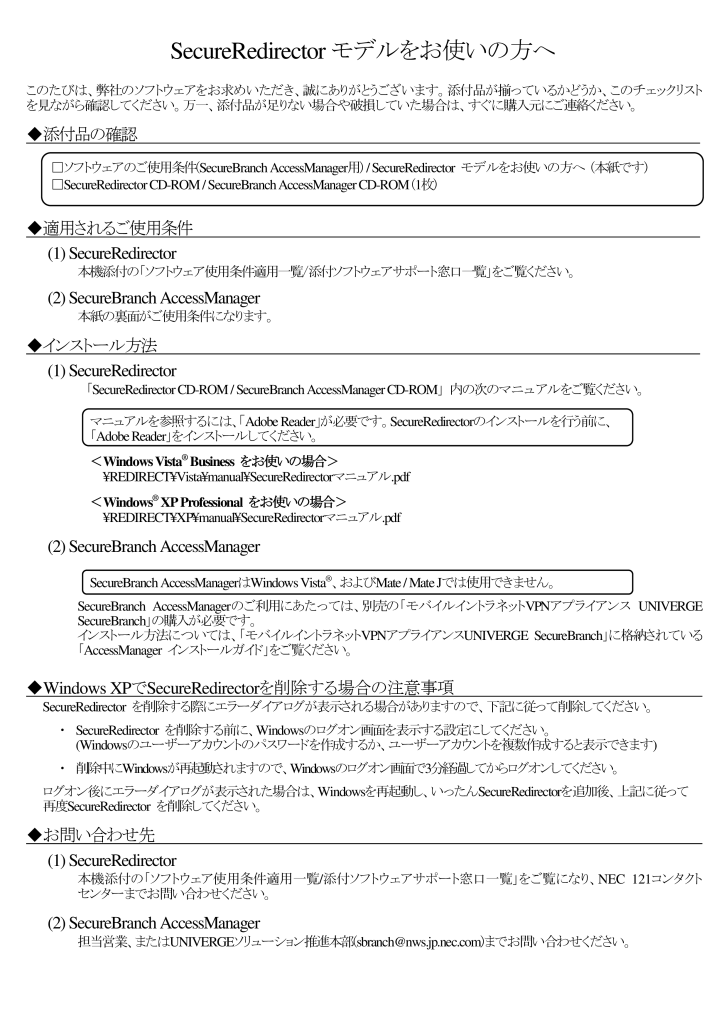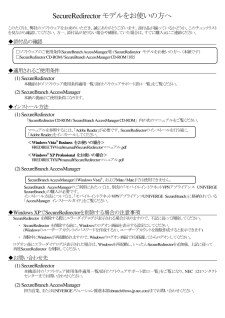SecureRedirectorモデルをお使いの方へ このたびは、弊社のソフトウェアをお求めいただき、誠にありがとうございます。添付品が揃っているかどうか、このチェックリストを見ながら確認してください。万一、添付品が足りない場合や破損していた場合は、すぐに購入元にご連絡ください。 ◆添付品の確認 □ソフトウェアのご使用条件(SecureBranch AccessManager用) / SecureRedirector モデルをお使いの方へ (本紙です) □SecureRedirector CD-ROM / SecureBranch AccessManager CD-ROM (1枚) ◆適用されるご使用条件 (1) SecureRedirector 本機添付の「ソフトウェア使用条件適用一覧/添付ソフトウェアサポート窓口一覧」をご覧ください。 (2) SecureBranch AccessManager 本紙の裏面がご使用条件になります。 ◆インストール方法 (1) SecureRedirector 「SecureRedirector CD-ROM / SecureBranch AccessManager CD-ROM 」内の次のマニュアルをご覧ください。 マニュアルを参照するには、「Adobe Reader」が必要です。SecureRedirectorのインストールを行う前に、 「Adobe Reader」をインストールしてください。 <Windows Vista(R) Business をお使いの場合> \REDIRECT\Vista\manual\SecureRedirector マニュアル.pdf <Windows(R) XP Professional をお使いの場合> \REDIRECT\XP\manual\SecureRedirector マニュアル.pdf (2) SecureBranch AccessManager SecureBranch AccessManagerはWindows Vista(R)、およびMate / Mate Jでは使用できません。 SecureBranch AccessManager のご利用にあたっては、別売の「モバイルイントラネットVPNアプライアンス UNIVERGE SecureBranch」の購入が必要です。 インストール方法については、「モバイルイントラネットVPNアプライアンスUNIVERGE SecureBranch」に格納されている「AccessManager インストールガイド」をご覧ください。 ◆Windows XPでSecureRedirectorを削除する場合の注意事項 SecureRedirector を削除する際にエラーダイアログが表示される場合がありますので、下記に従って削除してください。 ・ SecureRedirector を削除する前に、Windowsのログオン画面を表示する設定にしてください。 (Windowsのユーザーアカウントのパスワードを作成するか、ユーザーアカウントを複数作成すると表示できます) ・ 削除中にWindowsが再起動されますので、Windowsのログオン画面で3分経過してからログオンしてください。 ログオン後にエラーダイアログが表示された場合は、Windowsを再起動し、いったんSecureRedirectorを追加後、上記に従って 再度SecureRedirector を削除してください。 ◆お問い合わせ先 (1) SecureRedirector 本機添付の「ソフトウェア使用条件適用一覧/添付ソフトウェアサポート窓口一覧」をご覧になり、NEC 121コンタクトセンターまでお問い合わせください。 (2) SecureBranch AccessManager 担当営業、またはUNIVERGEソリューション推進本部(sbranch@nws.jp.nec.com)までお問い合わせください。






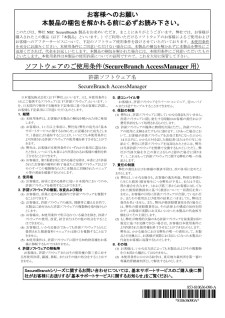

![前ページ カーソルキー[←]でも移動](http://gizport.jp/static/images/arrow_left2.png)